মাইক্রোসফ্ট ওয়ার্ড একটি ব্যতিক্রমী শক্তিশালী এবং জনপ্রিয় উত্পাদনশীলতা প্রোগ্রাম। নোট লেখা থেকে শুরু করে যোগাযোগের খসড়া তৈরি করা, রিপোর্টের মাধ্যমে পাওয়ার করা এবং আরও অনেক কিছু, যেকোন সংখ্যক দৈনন্দিন কাজ সম্পাদন করতে Word ব্যবহার করা যেতে পারে।
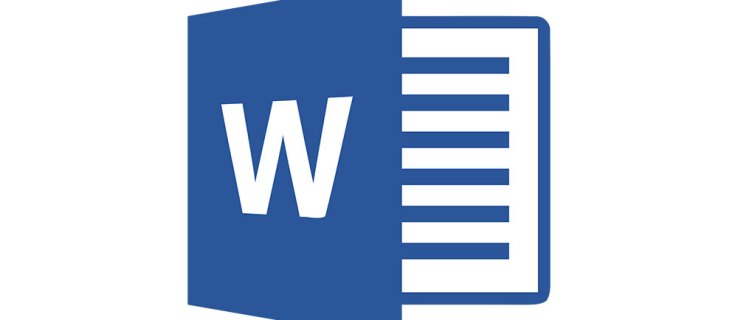
আপনি যদি মাইক্রোসফ্ট ওয়ার্ডে একটি পৃষ্ঠা মুছে ফেলতে চান তবে এই টিউটোরিয়ালটি আপনার জন্য। মাইক্রোসফ্ট ওয়ার্ড একটি অবিশ্বাস্যভাবে শক্তিশালী ওয়ার্ড প্রসেসর এবং প্রায় যেকোনো কিছুর জন্য একটি বৈশিষ্ট্য রয়েছে, একটি পৃষ্ঠা মুছে ফেলার কোন দ্রুত উপায় নেই।
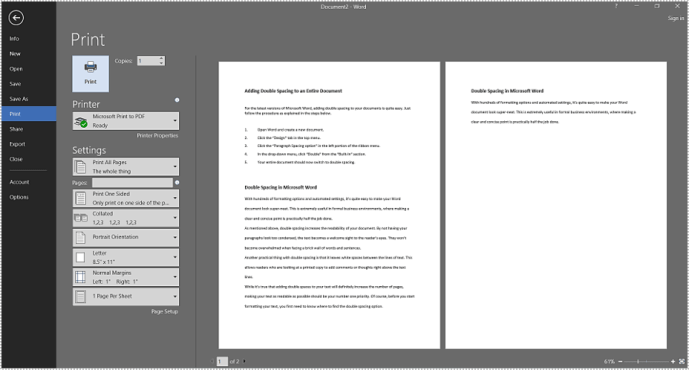
পরিবর্তে, আমাদের খুব সাবধানে কাটতে হবে, কপি করতে হবে এবং পেস্ট করতে হবে, খেয়াল রাখতে হবে যে কপিটি যেখানে উদ্দেশ্য করা হয়েছে সেখানে ফিট করে। অবশ্যই, এটি এখনও আগের টাইপরাইটারের দিনের চেয়ে সহজ, তবে ভুল জিনিসটি ভুলভাবে মুছে ফেলাও খুব সহজ।
আপনি যদি একটি পৃষ্ঠা মুছে ফেলার জন্য সংগ্রাম করে থাকেন তবে আসুন এটি করার একটি খুব সহজ উপায় দেখে নেওয়া যাক।
পিসি বা ম্যাকে মাইক্রোসফ্ট ওয়ার্ডে একটি পৃষ্ঠা কীভাবে মুছবেন
আপনি একটি একক পৃষ্ঠা মুছে ফেলার আশা করার চেয়ে শব্দটি আরও কঠিন করে তোলে।
Word থেকে একটি পৃষ্ঠা মুছে ফেলার জন্য আপনি কয়েকটি পদ্ধতি ব্যবহার করতে পারেন। এই টিউটোরিয়ালের জন্য, আমরা Word 2016 ব্যবহার করব; যাইহোক, পদক্ষেপগুলি যেকোনো সংস্করণের জন্য কমবেশি একই হওয়া উচিত।
এটি মাথায় রেখে, ওয়ার্ডে একটি পৃষ্ঠা মুছে ফেলার পদক্ষেপগুলি এখানে রয়েছে:
- একটি পৃষ্ঠায় একটি খালি স্থান নির্বাচন করুন।

- নির্বাচন করুন বাড়ি ট্যাব এবং নির্বাচন করুন অনুসন্ধান.

- নির্বাচন করুন যাও (আপনি টিপে ধাপ 1-3 এড়িয়ে যেতে পারেন Ctrl + G উইন্ডোজের জন্যবা অপশন + সিএমডি + জি ম্যাকের জন্য).

- টেক্সট বক্সে পৃষ্ঠা নম্বর টাইপ করুন এবং ক্লিক করুন যাও.

- টাইপ পৃষ্ঠা এবং ক্লিক করুন যাও. এটি পুরো পৃষ্ঠাটিকে হাইলাইট করবে। নির্বাচন করুন বন্ধ ডায়ালগ বক্স থেকে প্রস্থান করতে।

- আঘাত ব্যাকস্পেস বা মুছে ফেলা.

আপনার অতিরিক্ত পৃষ্ঠা এখন অদৃশ্য হওয়া উচিত। ডাবল-চেক করুন যে ব্যাকস্পেস অজান্তে নথি থেকে একটি অক্ষর মুছে ফেলেনি এবং তারপর পরিবর্তনটি সংরক্ষণ করুন।
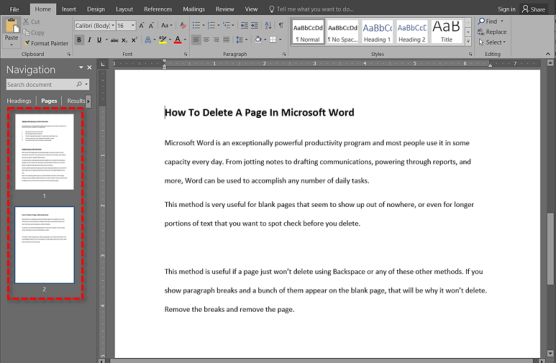
Word এ একটি পৃষ্ঠা মুছে ফেলার অন্যান্য উপায়
আগেই উল্লেখ করা হয়েছে, আরও কয়েকটি পদ্ধতি রয়েছে যা আপনি দেখতে চেষ্টা করতে পারেন কোনটি আপনার এবং আপনার সম্পাদনার শৈলীর জন্য সঠিক মনে হয়।
প্রথমত, আপনি নেভিগেশন ফলকও ব্যবহার করতে পারেন। এটি করতে এই পদক্ষেপগুলি অনুসরণ করুন:
- নেভিগেট করুন দেখুন এবং চেক করুন মুদ্রণ বিন্যাস বিকল্পটি বাম দিকে অবস্থিত।
- খোলা নেভিগেশন ফলক ট্যাব, তারপর নির্বাচন করুন পাতা ট্যাব
- আপনি যে পৃষ্ঠাটি মুছতে চান তা খুঁজে পেতে নীচে স্ক্রোল করুন।
- এটি আনতে যে পৃষ্ঠায় ডাবল ক্লিক করুন.
- পৃষ্ঠাটি ফাঁকা বলে মনে হলে, টিপুন Ctrl + Shift + 8 (সিএমডি + 8 Mac এ) অনুচ্ছেদ চিহ্ন দেখতে. এটি আপনাকে পৃষ্ঠায় কোনো অনিচ্ছাকৃত এন্ট্রি আছে কিনা তা নির্ধারণ করতে সাহায্য করতে পারে।
- আঘাত মুছে ফেলা পৃষ্ঠাটি অদৃশ্য না হওয়া পর্যন্ত এই ত্রুটিগুলি ঠিক করবে।
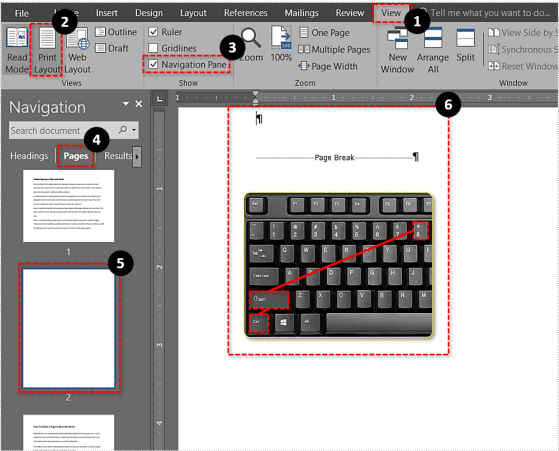
এই পদ্ধতিটি এমন ফাঁকা পৃষ্ঠাগুলির জন্য খুবই উপযোগী যেগুলি কোথাও দেখা যাচ্ছে না, এমনকি টেক্সটের দীর্ঘ অংশগুলির জন্য যা আপনি মুছে ফেলার আগে চেক করতে চান৷
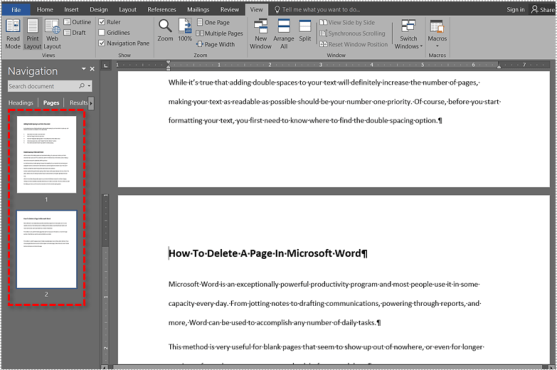
ব্যাকস্পেস বা অন্য কোনো পদ্ধতি ব্যবহার করে কোনো পৃষ্ঠা মুছে না গেলে এই পদ্ধতিটি কার্যকর। আপনি যদি ফাঁকা পৃষ্ঠায় বেশ কয়েকটি অনুচ্ছেদ বিরতি দেখতে পান, তাহলে সম্ভবত এটি মুছে ফেলা হবে না। বিরতিগুলি সরান এবং পৃষ্ঠাটি সরান।
আপনি একটি Shift + ক্লিক প্রক্রিয়ার মাধ্যমে একই ফলাফল অর্জন করতে পারেন:
- আপনি যে পৃষ্ঠাটি মুছতে চান তার শুরুতে কার্সারটি রাখুন।
- চেপে ধরুন শিফট এবং আপনি যে পৃষ্ঠাটি মুছতে চান তার শেষে কার্সারটি রাখুন। টেক্সট এখন সব হাইলাইট করা উচিত.
- নির্বাচন করুন মুছে ফেলা এবং তারপর ব্যাকস্পেস পৃষ্ঠাটি মুছে ফেলার জন্য।
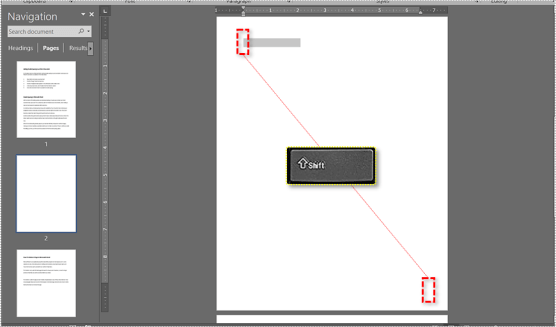
অবশেষে, যদি আপনি একটি নথির শেষে একটি পৃষ্ঠা মুছে ফেলতে চান কিন্তু Word আপনাকে অনুমতি দেয় না, এটির চারপাশে একটি উপায় আছে। Word একটি নথির শেষে একটি স্থায়ী অনুচ্ছেদ বিরতি যোগ করে যা কেবল দূরে যাবে না। আপনার লেআউটের উপর নির্ভর করে, এটি শেষে একটি খালি পৃষ্ঠা তৈরি করতে পারে যা আপনি মুছতে পারবেন না।
- প্রেস করুন Ctrl + Shift + 8 অনুচ্ছেদ বিরতি দেখানোর জন্য।
- চূড়ান্ত অনুচ্ছেদ বিরতি নির্বাচন করুন.
- ফন্টের আকার 1 এ সঙ্কুচিত করুন।
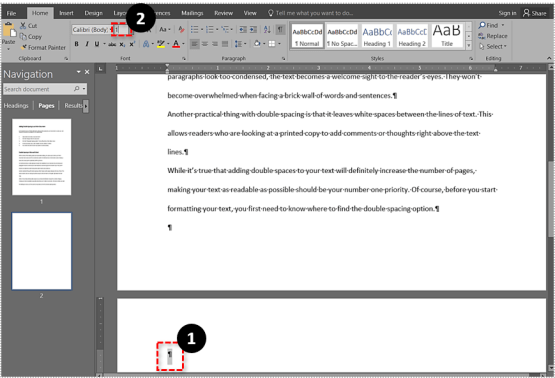
এটি আপনার নথি থেকে সেই চূড়ান্ত ফাঁকা পৃষ্ঠাটি সরিয়ে ফেলবে এবং সেই চূড়ান্ত বিরতিটি আপনার শেষ পৃষ্ঠায় ফিট করবে।
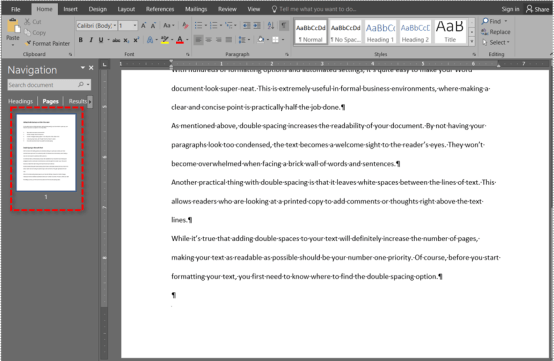
অ্যান্ড্রয়েডে ওয়ার্ডের একটি পৃষ্ঠা কীভাবে মুছবেন
যদিও মাইক্রোসফ্ট ওয়ার্ডে একটি পৃষ্ঠা মুছে ফেলার প্রক্রিয়াটি ডেস্কটপ অ্যাপ এবং মোবাইল অ্যাপের জন্য প্রায় অভিন্ন, তবে আসুন এটি নিয়ে যাই।
- Word-এ ডকুমেন্টটি খুলুন যা আপনি সম্পাদনা করতে চান।
- তারপর, পৃষ্ঠার যে কোনও জায়গায় ক্লিক করুন এবং টাইপ করুন Ctrl + G খুঁজুন এবং প্রতিস্থাপন উইন্ডো খুলতে.
- তারপর, আপনি মুছে ফেলতে চান পৃষ্ঠা নম্বর টাইপ করুন পৃষ্ঠা নম্বর লিখুন বক্স, টিপুন প্রবেশ করুন, এবং তারপরে আলতো চাপুন বন্ধ..
- নিশ্চিত করুন যে আপনি যে পৃষ্ঠাটি মুছে ফেলতে চান তা হাইলাইট করা হয়েছে এবং তারপরে আলতো চাপুন৷ দেল বা ব্যাকস্পেস চাবি
সর্বশেষ ভাবনা
মাইক্রোসফ্ট ওয়ার্ড একটি দুর্দান্ত উত্পাদনশীলতা সরঞ্জাম এবং আমাদের কাজ যত তাড়াতাড়ি সম্ভব করতে সহায়তা করার জন্য বেশ কয়েকটি দুর্দান্ত বৈশিষ্ট্য সরবরাহ করে। যাইহোক, এটি যতটা দুর্দান্ত, Word তার ত্রুটি ছাড়া নয় এবং একটি পৃষ্ঠা দ্রুত মুছে ফেলার অক্ষমতা তাদের মধ্যে একটি।
সৌভাগ্যবশত, এই নিবন্ধে উল্লিখিত যেকোনো পদ্ধতি ব্যবহার করে, আপনি খুব বেশি ঝামেলা ছাড়াই Word-এর একটি পৃষ্ঠা মুছে ফেলতে পারেন, যাতে আপনি যত তাড়াতাড়ি সম্ভব আপনার কাজ শুরু করতে পারেন।





